在 Windows 11 中出现系统服务异常 BSOD
自发布以来,微软就将Windows 11打造成了稳定性的典范,减少了蓝屏死机 (BSOD) 崩溃的发生次数。最常见的 BSOD 消息之一是SYSTEM_SERVICE_EXCEPTION,它听起来很普通,但通常是由行为不当的设备驱动程序引起的。如果 Windows 可以自行找出驱动程序,它将显示在 BSOD 页面上,使您的故障排除更加容易。无论 Windows 是否能够识别驱动程序,故障排除步骤和修复都非常相似。您可能需要更新或删除驱动程序或软件包,或者更换计算机上的某些硬件。
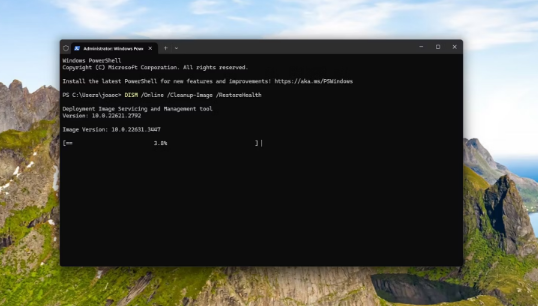
你的电脑又遇到问题了。:(
运行 DISM 和 SFC 扫描
这些可以修复损坏的系统文件和驱动程序
Windows 终端运行 DISM 命令的屏幕截图
如果您最近没有更换任何硬件,但开始收到 BSOD 消息,则可能表明某些系统驱动程序已损坏。这也可能意味着您的磁盘有问题,但无论如何,运行几次扫描以识别并下载系统文件的最新副本可以解决您的 BSOD 问题。
在桌面上按Win + X (或右键单击开始菜单图标)并选择终端(管理员)。
某些 Windows 版本可能会说Windows 10 的Windows 终端(管理员)或Windows PowerShell(管理员) 。
在终端中输入以下命令,然后按Enter。
DISM.exe /Online /Cleanup-image /Restorehealth
Windows 终端的屏幕截图,使用 DISM 命令来验证操作系统的运行状况
等待该过程完成,这可能需要一段时间。
完成后,输入以下命令运行SFC,然后按Enter。
免责声明:本答案或内容为用户上传,不代表本网观点。其原创性以及文中陈述文字和内容未经本站证实,对本文以及其中全部或者部分内容、文字的真实性、完整性、及时性本站不作任何保证或承诺,请读者仅作参考,并请自行核实相关内容。 如遇侵权请及时联系本站删除。
